Importieren einer sequenz (sequenzimport), Sequenz importieren]-dialogfeld – Grass Valley EDIUS Pro v.6.5 Benutzerhandbuch
Seite 74
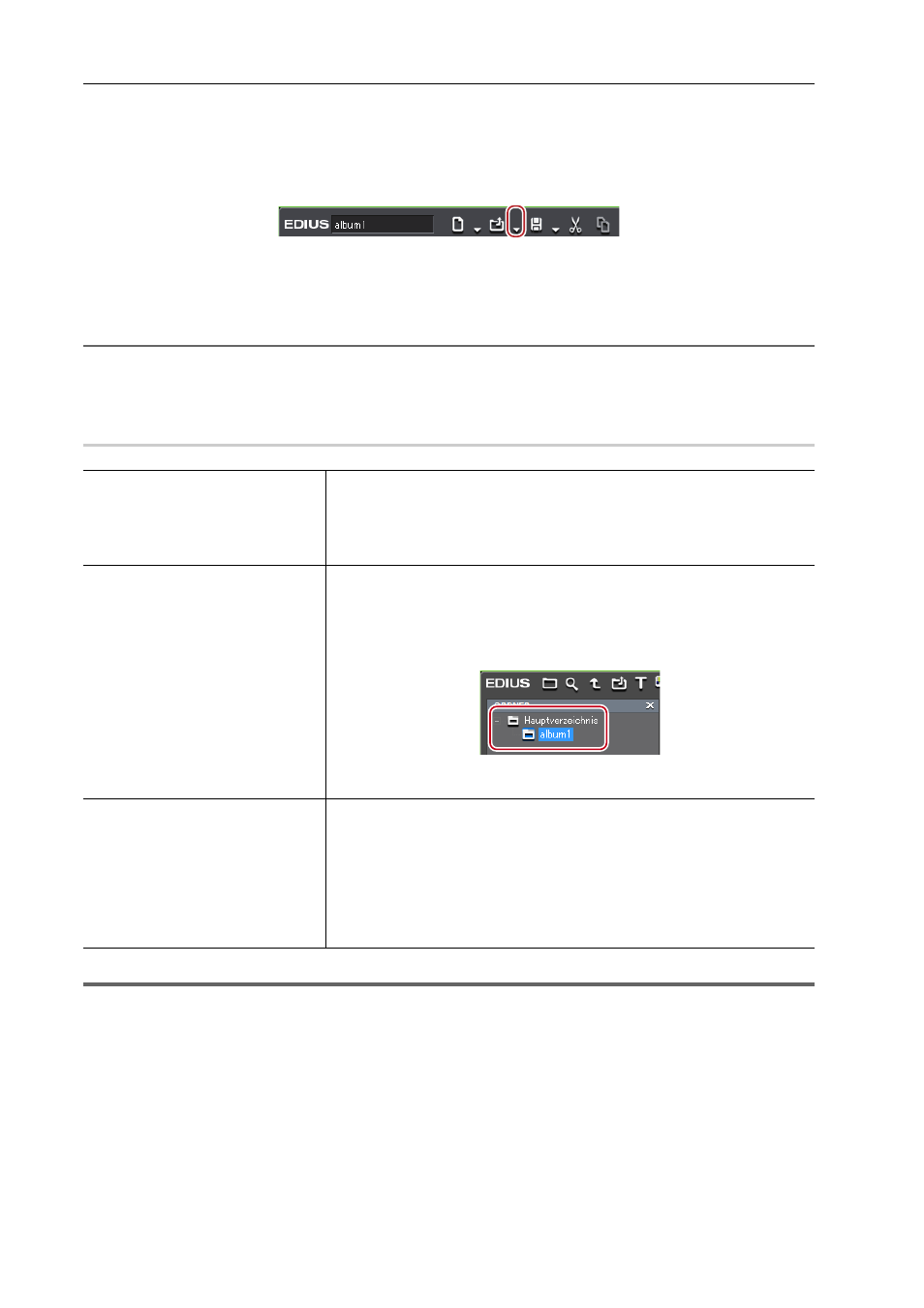
Projekteinstellungen
52
EDIUS - Referenzhandbuch
Importieren einer Sequenz (Sequenzimport)
Sie können die in einem anderen Projekt erstellte Sequenz importieren.
1 Klicken Sie auf die [Projekt öffnen]-Listenschaltfläche in der Timeline.
2 Klicken Sie auf [Sequenz importieren].
Das [Sequenz importieren]-Dialogfeld wird angezeigt.
[Sequenz importieren]-Dialogfeld
2
Alternative
• Klicken Sie auf [Datei] in der Menüleiste und klicken Sie auf [Sequenz importieren].
3 Stellen Sie jeden Punkt ein und klicken Sie auf [OK].
[Sequenz importieren]-Dialogfeld
0
1
Hinweis
• Sie können keine Dateien kopieren, wenn der Projektordner der gleiche wie der Quellordner ist.
• Wenn die Bildraten unterschiedlich sind, schlägt der Zusammenführungsvorgang fehl.
• Wenn Sie Projekte mit verschiedenen Einstellungen zusammenfügen, ändern sich möglicherweise das ursprüngliche
Projekt und Video aufgrund der Unterschiede der Bildgröße, des Seitenverhältnis und der Overscan-Größe. Darüber
hinaus können die gerenderten Dateien nicht kopiert werden.
Konsolidieren eines Projekts (Projekt konsolidieren)
Sie können nicht benötigte Clips aus dem Projektordner entfernen und den Teil extrahieren, den Sie verwenden
möchten.
[Projekt importieren]
Wählen Sie eine zuletzt verwendete Datei aus der Liste aus. Klicken Sie auf
[Durchsuchen], um eine Datei mit dem Dialogfeld [Öffnen] auszuwählen.
Wenn Sie eine Projektdatei wählen, enthalten die detaillierten Informationen
die Projektnamen und das aktualisierte Datum. Die Informationen werden rot
angezeigt, wenn sich die Bildgröße oder das Seitenverhältnis unterscheidet.
[Bin importieren]
Markieren Sie diesen Punkt, um die Bin-Inhalte zusammenzufügen. Geben
Sie für [Ordnername] einen Ordnernamen ein, um die importierten Bin-Clips
zu verwalten. Der Ordner wird unter dem [Hauptverzeichnis]-Ordner in der
Bin erstellt.
Wenn mit dem Ordnernamen „album1“ importiert, wird Folgendes angezeigt.
Entfernen Sie die Markierung dieses Menüpunktes, um nur die Sequenz zu
importieren.
[Dateien kopieren]
[Clips in Projektordner kopieren]
Kopieren Sie die Dateien in den Quellprojektordner.
[Gerenderte Dateien kopieren]
Die gerenderten Dateien kopieren.
[Ordnername]
Geben Sie einen Ordnernamen ein, um die kopierten Dateien zu verwalten.
Der Ordner wird unter dem Projektordner erstellt.